3Dmax怎么设置标准自发光材质?
时间:2019-03-11 10:49:25 魔新豆网
3Dmax中可以设置出各种各样的材质,该怎么设置标准自发光材质呢?下面我们就来看看详细的教程。
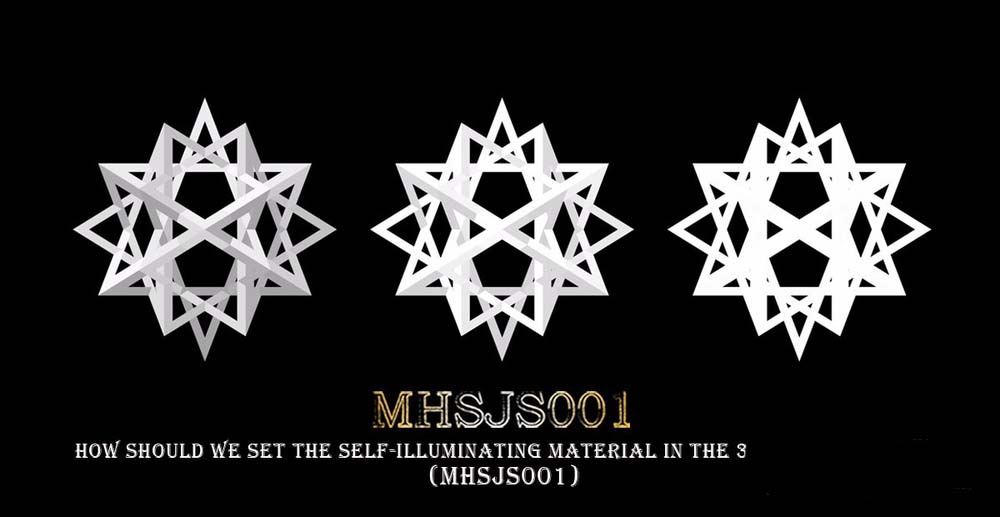
1、打开3Dmax2012软件,点击【创建】-【几何体】-【扩展基本体】-【星形1】,在作图区域绘制一个星形模型。按住键盘【shift】键,拉动复制出另外两个星形模型;
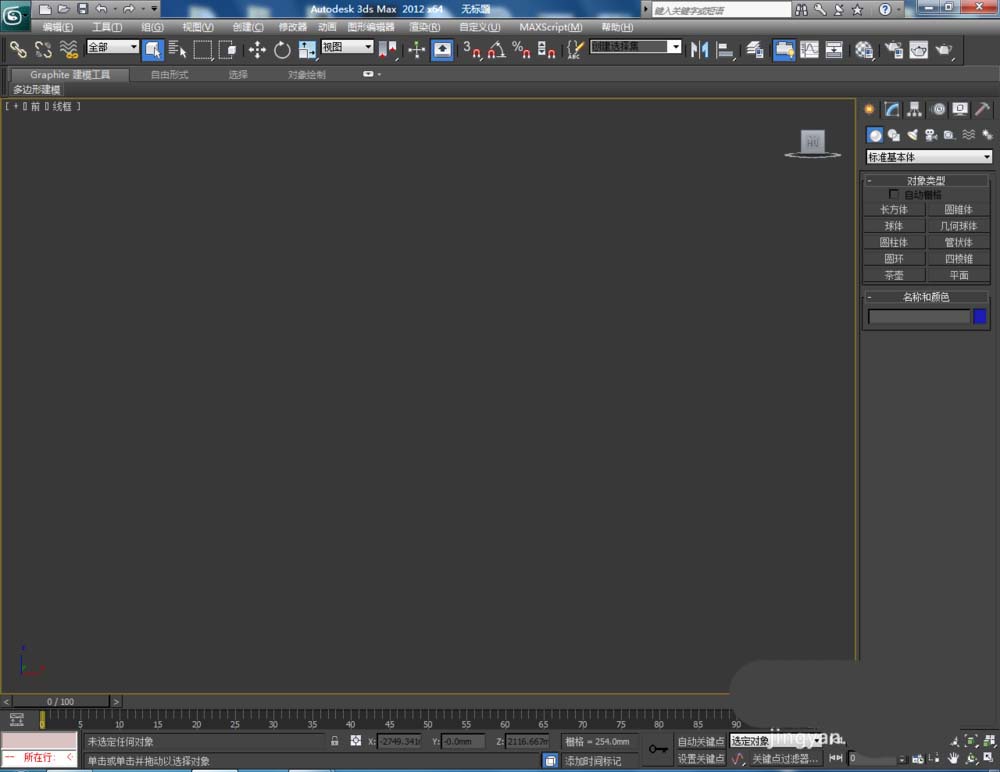
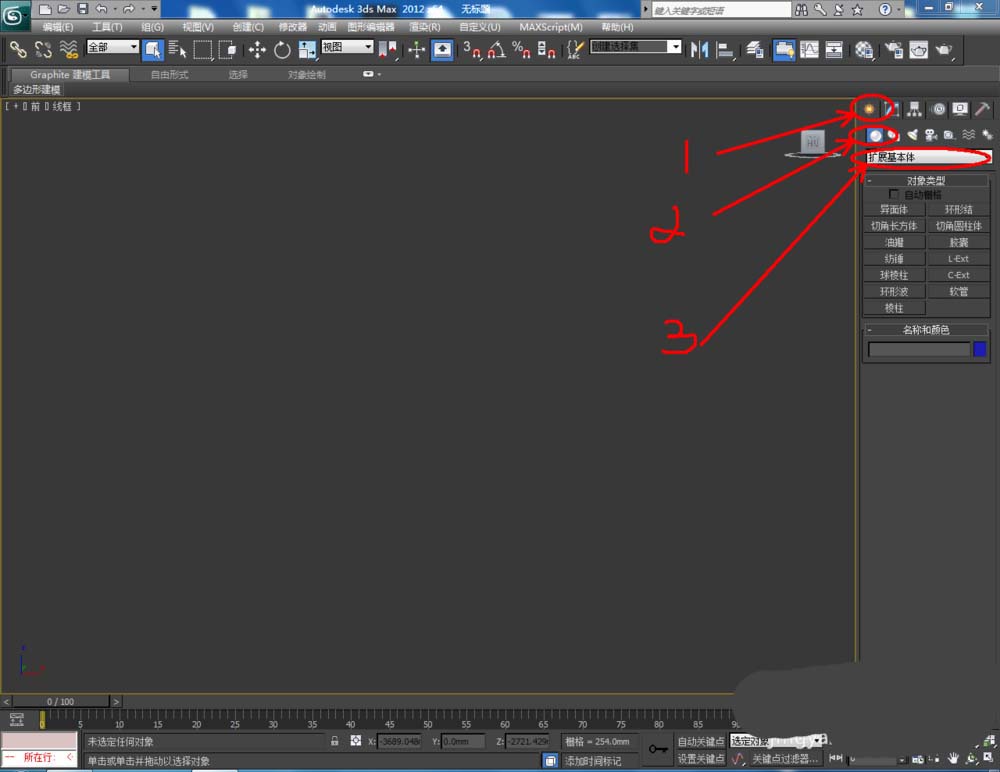
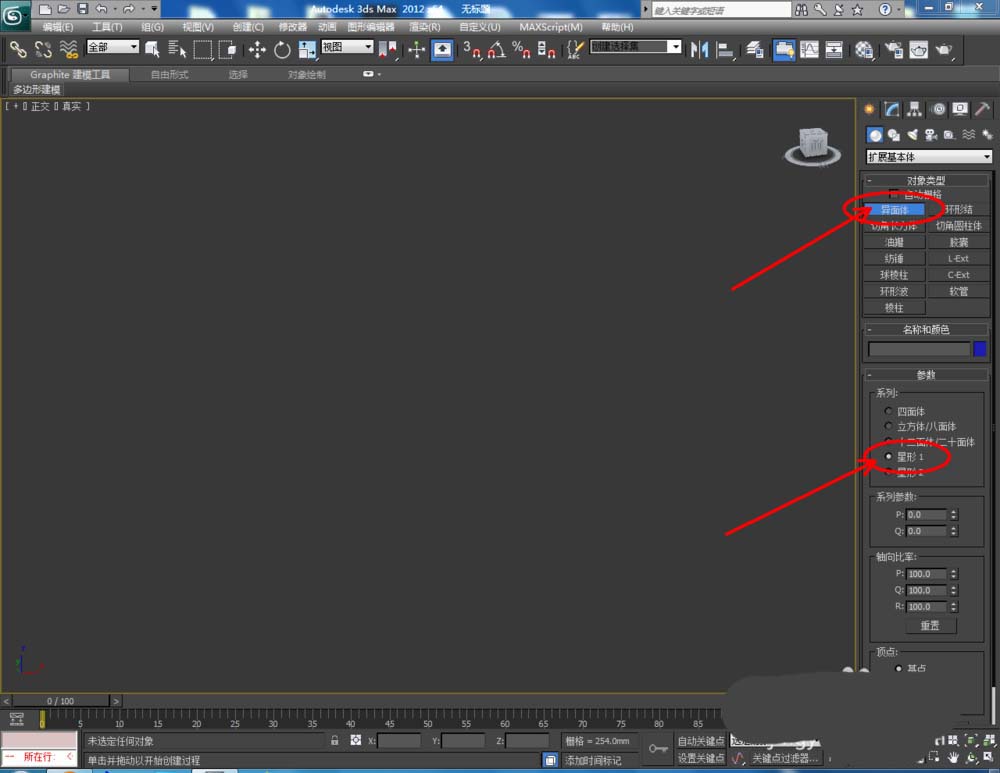
2、点击【材质编辑器】,弹出材质编辑器设置栏,选中一个新材质球,勾选自发光【颜色】后,点击旁边的色板,按图示设置好自发光的颜色参数。选中第一个星形,将材质指定给选定对象(如图所示);

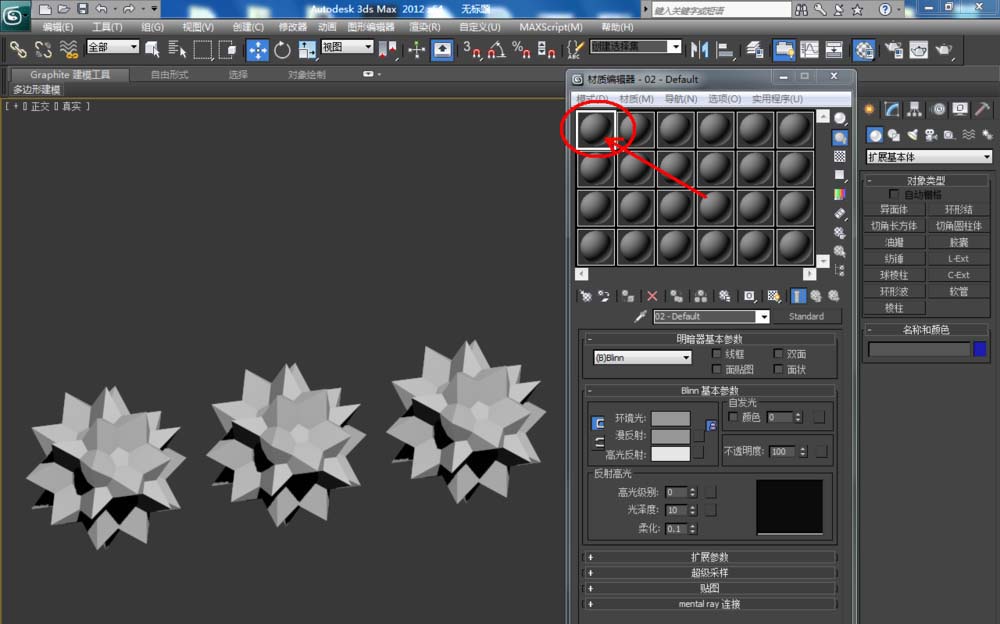
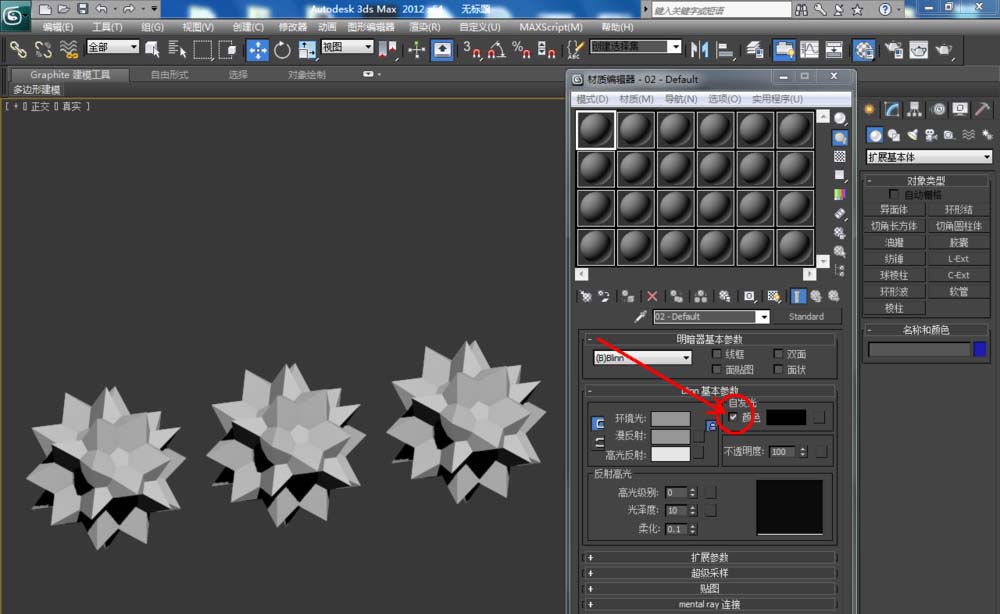
3、点击【材质编辑器】,弹出材质编辑器设置栏,选中一个新材质球,勾选自发光【颜色】后,点击旁边的色板,按图示设置好自发光的颜色参数。选中第二个星形,将材质指定给选定对象(如图所示);
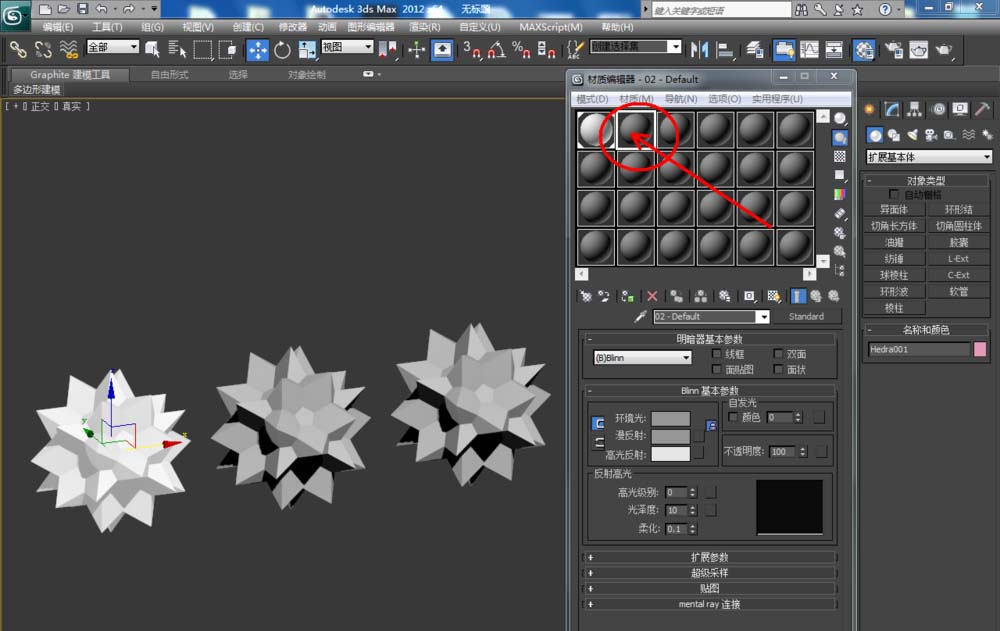
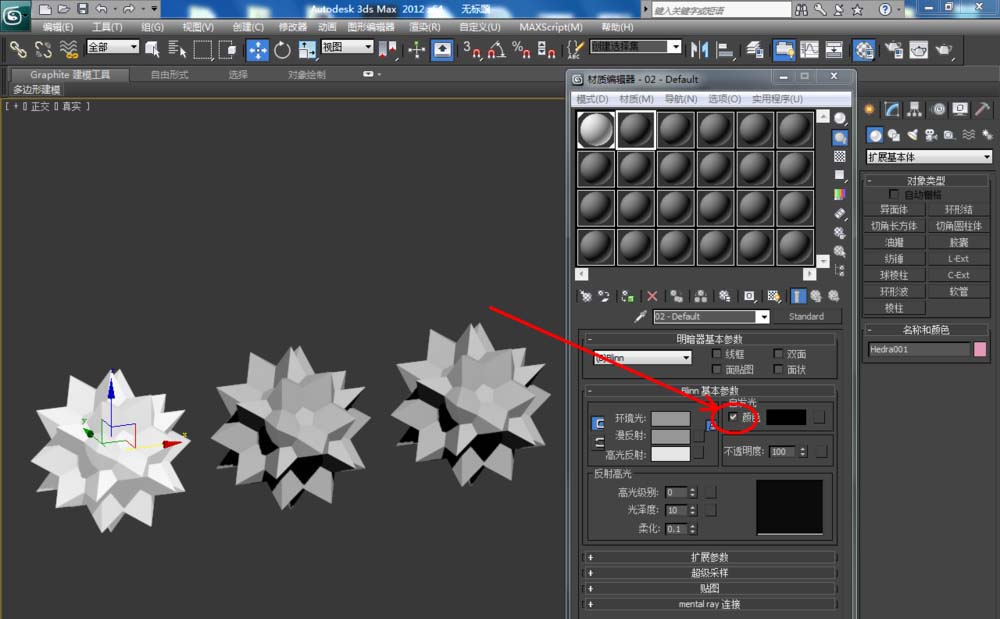
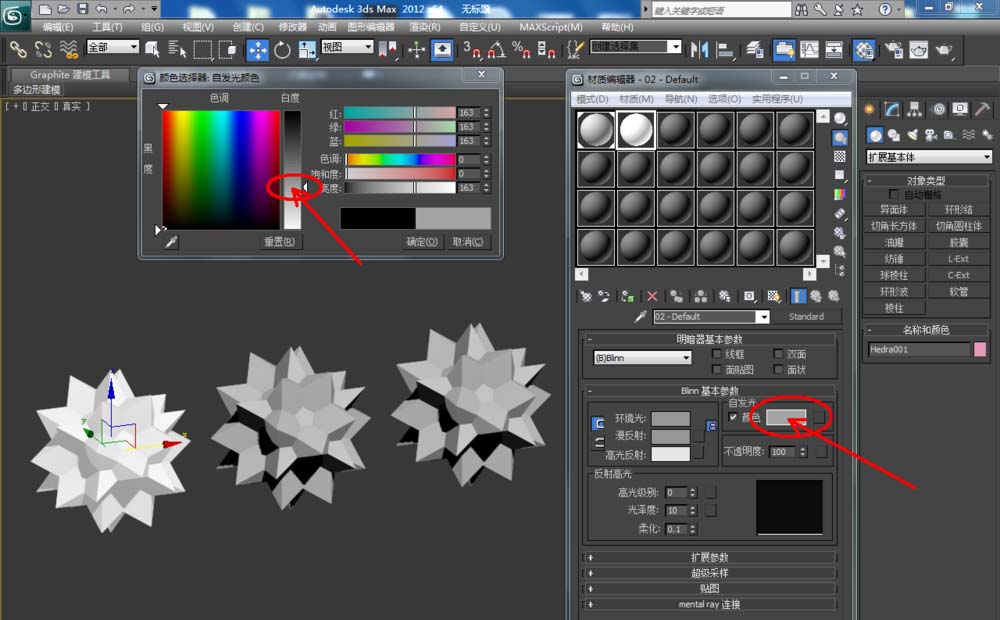
上一页12 下一页 阅读全文
本文标签:
